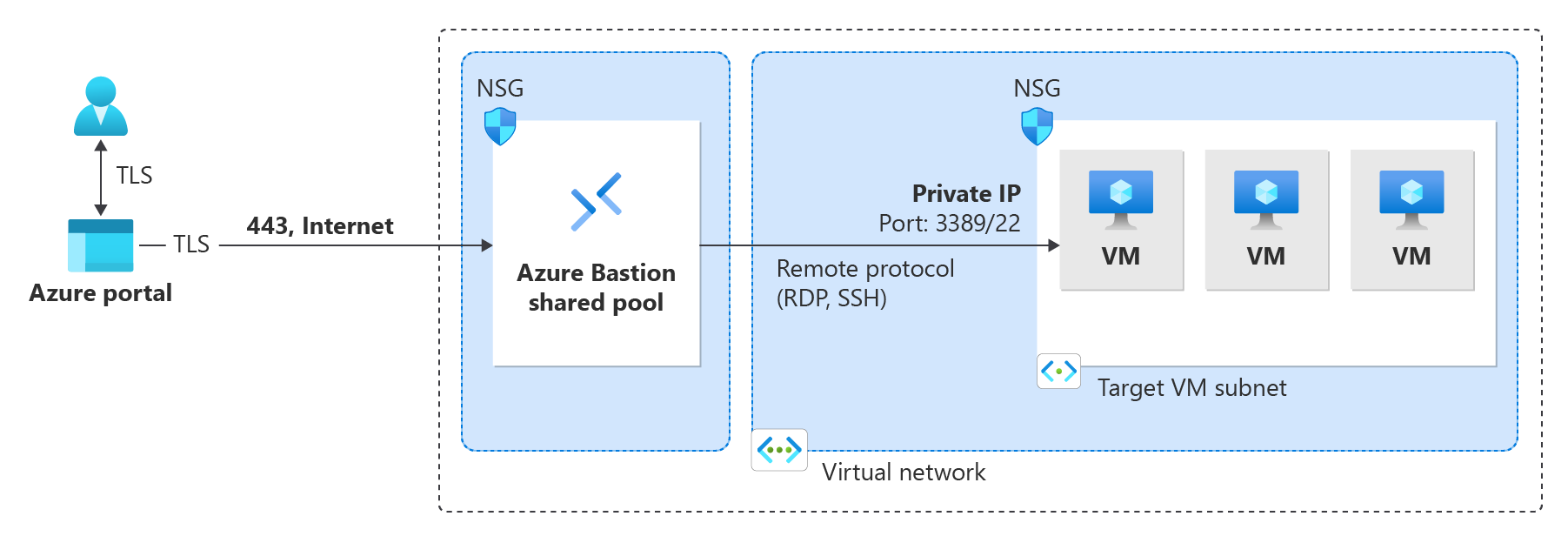Заметка
Доступ к этой странице требует авторизации. Вы можете попробовать войти в систему или изменить каталог.
Доступ к этой странице требует авторизации. Вы можете попробовать сменить директорию.
Разработчик Бастиона Azure обеспечивает безопасное, браузерное подключение к виртуальным машинам, не требуя общедоступных IP-адресов или дополнительного клиентского программного обеспечения. В этом кратком руководстве показано, как развернуть и использовать бастион разработчика для подключения к виртуальной машине в виртуальной сети без дополнительных затрат.
Из этого краткого руководства вы узнаете, как:
- Развертывание Azure Bastion Developer в вашей виртуальной сети
- Подключение к виртуальной машине с помощью портала Azure
- Включите аудиовыход для сеанса виртуальной машины
- Удаление общедоступного IP-адреса из виртуальной машины
- Очистка ресурсов после завершения
Дополнительные сведения о Бастионе Azure см. в статье "Что такое Бастион Azure".
Это важно
Бастион Разработчик в настоящее время доступен только в некоторых регионах.
Бастион Разработчик — это бесплатное упрощенное предложение службы Бастиона Azure. Это предложение идеально подходит для пользователей разработки и тестирования, которые хотят безопасно подключиться к виртуальным машинам, но не требуют дополнительных функций Бастиона или масштабирования узлов. С помощью Bastion Developer вы можете подключиться к одной виртуальной машине Azure через страницу подключения виртуальной машины. При подключении с Bastion Developer требования к развертыванию отличаются от требований при развертывании с помощью других SKU. Обычно, при создании узла-бастиона, узел размещается в AzureBastionSubnet в вашей виртуальной сети. Выделенный сервер Bastion предназначен для вашего использования, а Bastion Developer - нет. Так как ресурс Bastion Developer не выделен, функции Bastion Developer ограничены. Вы всегда можете обновить Bastion Developer до определенного SKU, если вам нужна поддержка дополнительных функций. См. статью об обновлении номера SKU. Виртуальная сетевая привязка в настоящее время не поддерживается для Bastion Developer.
На следующей диаграмме показана архитектура для Azure Bastion Developer.
В настоящее время Bastion Developer доступен в следующих регионах:
- Центральная Австралия
- Восточная Австралия
- Юго-Восточная часть Австралии
- Бразилия (Юг)
- Центральная Канада
- Восточная Канада
- Центральная Индия
- Центральная часть США
- Центральный США EUAP
- Восточная Азия
- Восточная часть США 2
- Восток США 2 EUAP
- Центральная Франция
- Западно-Центральная Германия
- Италия Север
- Восточная Япония
- Западная Япония
- Центральная Корея
- Корея (юг)
- Центральная Мексика
- Центрально-северная часть США
- Северная Европа
- Восточная Норвегия
- Север Южной Африки
- Южная Индия
- Центральная Испания
- Центральная Швеция
- Северная Швейцария
- Юго-Восточная Азия
- Северная часть ОАЭ;
- Южная Часть Великобритании
- Западная часть Великобритании
- Центрально-западная часть США
- Западная Европа
- Западная часть США
Предпосылки
Подписка Azure
Убедитесь в том, что у вас уже есть подписка Azure. Если у вас нет подписки Azure, вы можете активировать преимущества для подписчиков MSDN или зарегистрировать бесплатную учетную запись.
Виртуальная машина в виртуальной сети
Чтобы подключиться через Bastion Developer, вам требуется виртуальная машина в виртуальной сети. При подключении к Bastion Developer значения конфигурации извлекаются из виртуальной сети, в которой находится ваша виртуальная машина. Убедитесь, что виртуальная машина находится в группе ресурсов, которая находится в регионе, где поддерживается Bastion Developer.
- Если у вас еще нет виртуальной машины в виртуальной сети, создайте ее, используя Краткое руководство: Создание виртуальной машины Windows или Краткое руководство: Создание виртуальной машины Linux.
- Если у вас уже есть виртуальная сеть, убедитесь, что она выбрана на вкладке "Сеть" при создании вашей виртуальной машины.
- Если у вас нет виртуальной сети, вы можете создать её одновременно с созданием виртуальной машины.
- Если у вас есть виртуальная сеть, убедитесь, что у вас есть права на запись в неё.
Обязательные роли
- Роль пользователя для чтения на виртуальной машине
- Роль читателя в сетевом адаптере с частным IP-адресом виртуальной машины
Обязательные входящие порты
- 3389 для виртуальных машин Windows
- 22 для виртуальных машин Linux
Примечание.
Использование Azure Bastion с зонами Azure Private DNS поддерживается. Однако существуют ограничения. Дополнительные сведения см. в разделе Часто задаваемые вопросы о Azure Bastion.
Примеры значений
При создании этой конфигурации можно использовать следующие примеры значений или заменить собственные значения.
Базовые значения VNet и VM:
| Имя | Ценность |
|---|---|
| Виртуальная машина | TestVM (Тестовая виртуальная машина) |
| Группа ресурсов | TestRG1 |
| Регион | Западная часть США |
| Виртуальная сеть | Виртуальная сеть1 |
| Адресное пространство | 10.1.0.0/16 |
| подсети; | Внешний интерфейс: 10.1.0.0/24 |
Развертывание бастиона и подключение к виртуальной машине
В этом разделе вы развертываете Bastion Developer и подключаетесь к вашей виртуальной машине через портал Azure. Виртуальная машина должна находиться в регионе, поддерживающем Bastion Developer. Правила NSG должны разрешать трафик к портам 22 и 3389 из частного IP-адреса 168.63.129.16.
Войдите на портал Azure.
Перейдите к виртуальной машине, к которой вы хотите подключиться. Значения конфигурации из виртуальной сети виртуальной машины используются для развертывания Bastion Developer.
На странице виртуальной машины выберите Бастион в меню слева.
На странице Бастиона выберите тип проверки подлинности и введите свои учетные данные.
Нажмите Подключиться. При выборе Connect Bastion Developer автоматически развертывается в вашей виртуальной сети бесплатно. Это развертывание занимает несколько секунд.
Подключение открывается непосредственно на портале Azure через HTML5 с помощью порта 443. При появлении запроса на получение разрешений буфера обмена нажмите кнопку "Разрешить". Это включает стрелки удаленного буфера обмена в левой части экрана.
- При подключении рабочий стол может выглядеть не так, как на примере снимка экрана.
- Сочетания клавиш при подключении к виртуальной машине могут не приводить к такому же поведению, как на локальном компьютере. Например, при подключении к виртуальной машине Windows с клиентского устройства Windows комбинация клавиш CTRL+ALT+END заменяет сочетание CTRL+ALT+Delete на локальном компьютере. Чтобы выполнить это на Mac при подключении к Windows VM, используйте сочетание клавиш Fn+CTRL+ALT+Backspace.
Когда вы отключаетесь от виртуальной машины, ресурс Bastion Developer остаётся развернутым в виртуальной сети. Вы можете повторно подключиться, перейдя на страницу виртуальной машины на портале Azure и выбрав Бастион>Connect.
Включить аудиовыход
Вы можете включить удаленный аудиовыход для виртуальной машины. Некоторые виртуальные машины автоматически позволяют включить этот параметр, а другие — включить параметры звука вручную. Параметры можно изменить на самой виртуальной машине. В вашем развертывании Бастиона не нужно настраивать специальные параметры конфигурации для включения удаленного аудиовыхода. В данный момент аудиоввод не поддерживается.
Примечание.
Выход звука использует пропускную способность вашего интернет-соединения.
Чтобы включить удаленный аудиовыход на виртуальной машине Windows, сделайте следующее:
- После подключения к виртуальной машине на панели инструментов появится кнопка звука в правом нижнем углу панели инструментов. Щелкните правой кнопкой мыши звук и выберите "Звуки".
- Всплывающее сообщение запрашивает, нужно ли включить аудиослужбу Windows. Выберите Да. Дополнительные параметры звука можно настроить в параметрах звука.
- Чтобы проверить выходные данные звука, наведите указатель мыши на кнопку звука на панели инструментов.
Удаление общедоступного IP-адреса виртуальной машины
При подключении к виртуальной машине с помощью Бастиона Azure не требуется общедоступный IP-адрес для виртуальной машины. Если вы не используете общедоступный IP-адрес для других компонентов, вы можете отключить его от виртуальной машины:
Перейдите на виртуальную машину. На странице Обзор щелкните по общедоступному IP-адресу, чтобы открыть соответствующую страницу.
На странице общедоступного IP-адреса перейдите в раздел "Обзор". Вы можете просмотреть ресурс, с которым связан этот IP-адрес. Выберите Отключить в верхней части области.
Выберите "Да ", чтобы разъединить IP-адрес из сетевого интерфейса виртуальной машины. После разъединения общедоступного IP-адреса из сетевого интерфейса убедитесь, что он больше не указан в разделе "Связанные".
После отключения IP-адреса можно удалить ресурс общедоступного IP-адреса. В области общедоступных IP-адресов виртуальной машины в верхней части страницы обзора нажмите кнопку "Удалить".
Выберите "Да" , чтобы удалить общедоступный IP-адрес.
Очистка ресурсов
Если вы не собираетесь продолжать использовать это приложение, удалите группу ресурсов и все ресурсы, содержащиеся в ней, выполнив следующие действия.
На портале Azure введите имя группы ресурсов в поле поиска в верхней части портала. Выберите группу ресурсов из результатов поиска.
Выберите команду Удалить группу ресурсов.
Чтобы подтвердить удаление, введите имя группы ресурсов и нажмите кнопку "Удалить".
Дальнейшие действия
В этой краткой инструкции вы развернули Bastion Developer и использовали его для безопасного подключения к виртуальной машине. Затем настройте дополнительные функции и изучите параметры подключения к виртуальной машине.